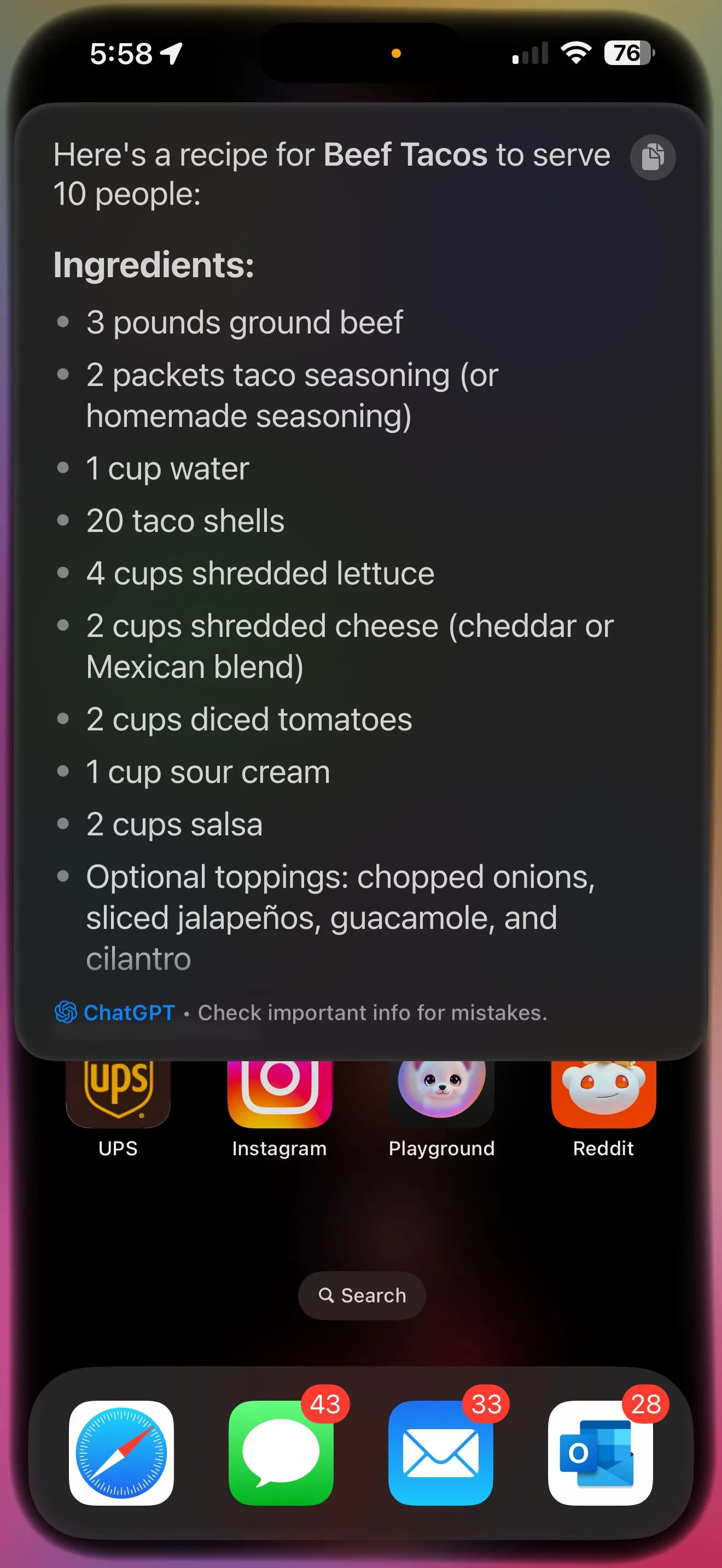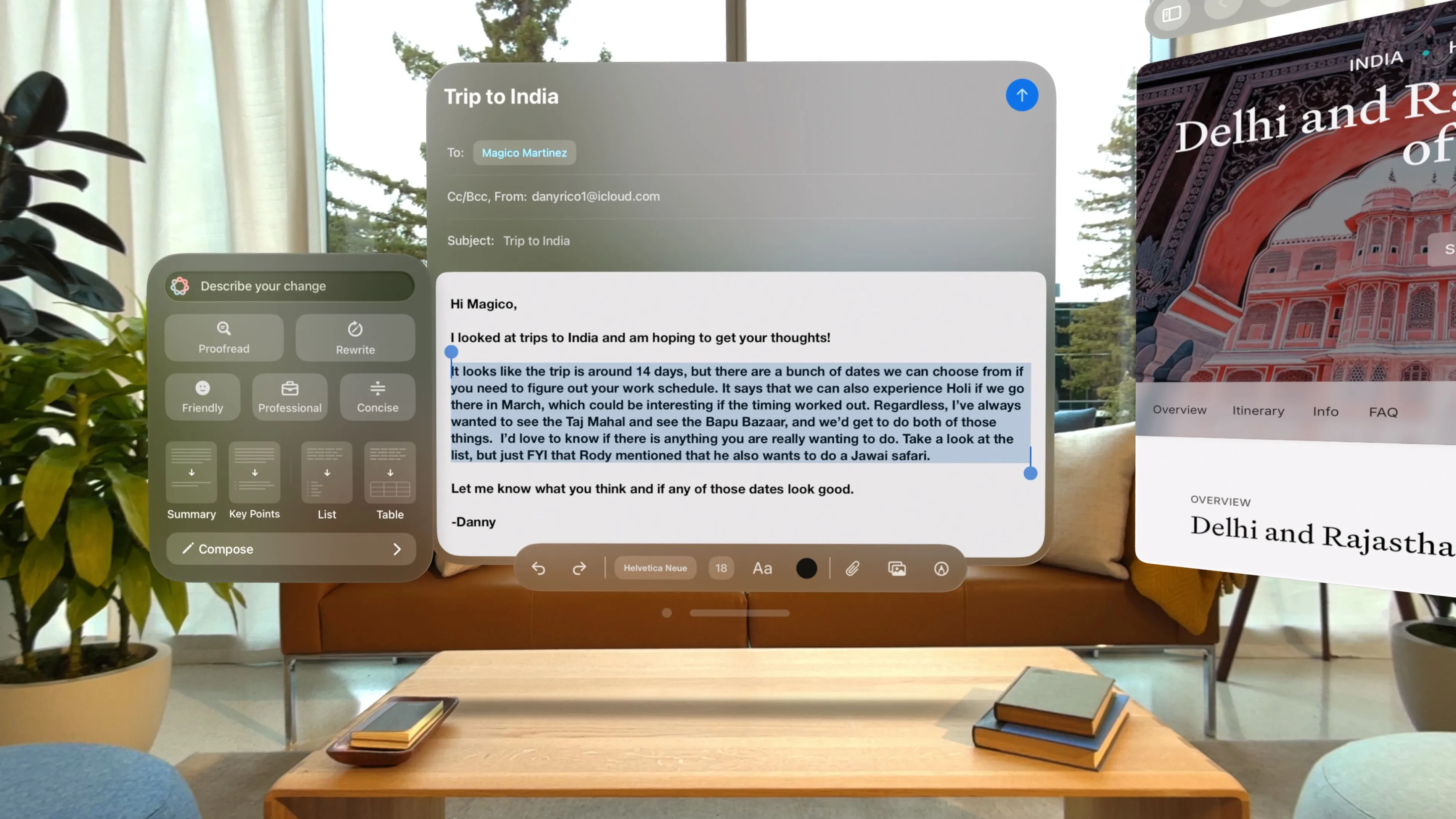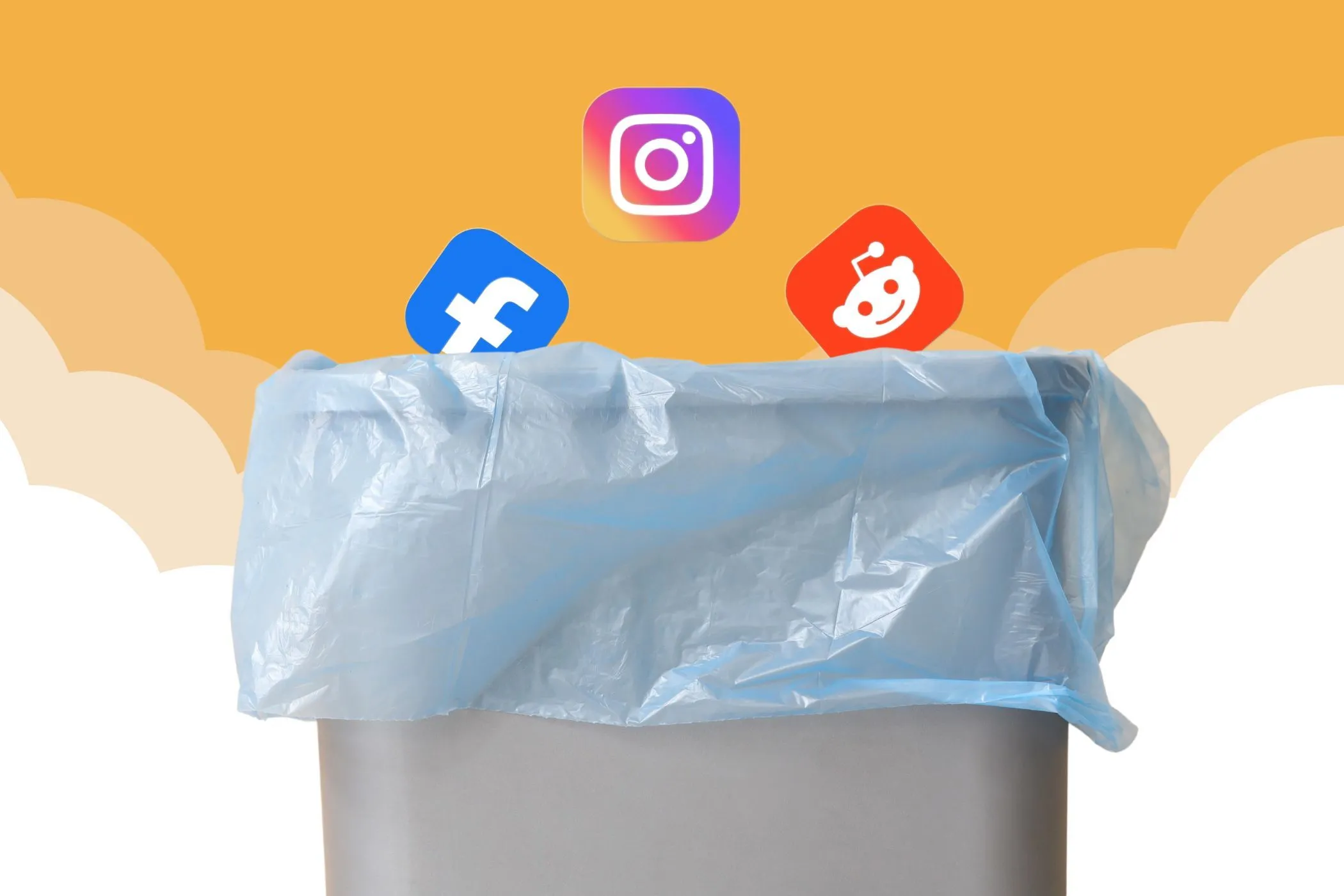Trong môi trường làm việc hiện đại, việc liên tục kiểm tra điện thoại có thể phá vỡ sự tập trung và làm giảm năng suất đáng kể. Giải pháp tối ưu là sử dụng các ứng dụng chuyên biệt giúp kết nối điện thoại và máy tính một cách liền mạch, cho phép bạn quản lý mọi thông báo, tin nhắn, cuộc gọi và thậm chí cả các ứng dụng di động ngay trên màn hình PC. Điều này không chỉ giảm thiểu sự gián đoạn mà còn nâng cao hiệu quả công việc bằng cách hợp nhất trải nghiệm sử dụng thiết bị của bạn. Dưới đây là 4 ứng dụng xuất sắc nhất hiện nay, được thiết kế để cầu nối giữa smartphone và máy tính, mang lại một quy trình làm việc tập trung và hiệu quả hơn.
4. Microsoft Phone Link
Microsoft Phone Link đã phát triển không ngừng và trở thành công cụ đồng bộ hóa đa thiết bị hàng đầu, kết nối chặt chẽ điện thoại thông minh với máy tính Windows của bạn. Sau khi điện thoại được liên kết thông qua ứng dụng đồng hành Link to Windows, Phone Link cung cấp các tính năng vượt xa khả năng quản lý thông báo cơ bản.
Ứng dụng cho phép bạn gửi và nhận tin nhắn văn bản trực tiếp từ PC, kèm theo toàn bộ lịch sử hội thoại. Bạn có thể thực hiện và nhận cuộc gọi điện thoại, và thậm chí xem nhanh ảnh từ thư viện mà không cần chạm vào điện thoại. Tính năng phản chiếu màn hình hiển thị toàn bộ giao diện điện thoại của bạn trên máy tính, cho phép bạn sử dụng bất kỳ ứng dụng Android nào ngay trên PC.
Ngoài các tính năng cơ bản, Phone Link còn cung cấp một số tính năng ít được biết đến nhưng rất hữu ích. Ví dụ, bạn có thể xóa ảnh khỏi thư viện ảnh của điện thoại mà không cần cầm máy, bật/tắt chế độ Không làm phiền (Do Not Disturb) chỉ với một cú nhấp chuột, và sử dụng tính năng phát âm thanh để định vị điện thoại bị thất lạc. Ứng dụng cũng tích hợp chức năng OCR (Nhận dạng ký tự quang học) cho phép trích xuất văn bản từ hình ảnh, giúp dễ dàng sao chép số điện thoại hoặc địa chỉ từ ảnh chụp màn hình.
Đặc biệt, các điện thoại Samsung mở khóa những tính năng độc quyền của Phone Link như Instant Hotspot, tự động kết nối PC của bạn với dữ liệu di động của điện thoại. Bạn cũng có thể sử dụng tính năng sao chép và dán đa thiết bị, cho phép chia sẻ clipboard giữa điện thoại và máy tính.
Tải xuống: Phone Link cho Windows | Android | iOS (Miễn phí)
3. KDE Connect
 Giao diện ứng dụng KDE Connect hoạt động trên Windows 11
Giao diện ứng dụng KDE Connect hoạt động trên Windows 11
Trong khi Phone Link tập trung chủ yếu vào Windows, KDE Connect mang đến khả năng kết nối đa nền tảng mạnh mẽ cho các thiết bị Windows, Linux, macOS và Android. Ứng dụng giúp việc chuyển file trở nên dễ dàng, cho phép bạn gửi nhiều tệp qua lại trên mạng cục bộ mà không giới hạn kích thước. Clipboard chia sẻ hoạt động mượt mà trên các thiết bị, và bạn thậm chí có thể sử dụng điện thoại của mình như một bàn di chuột và bàn phím không dây với tính năng Remote Input (Nhập liệu từ xa).
Một điểm nổi bật khác là các lệnh tùy chỉnh. Chỉ với một chạm trên điện thoại, bạn có thể khóa PC, điều chỉnh âm lượng hoặc khởi chạy ứng dụng. KDE Connect cũng đồng bộ hóa thông báo, giúp bạn xem và loại bỏ cảnh báo điện thoại từ máy tính. Hệ thống plugin linh hoạt của nó cho phép bạn tùy chỉnh các tính năng theo nhu cầu, chẳng hạn như điều khiển phương tiện hoặc sử dụng điện thoại làm điều khiển trình chiếu.
Tuy nhiên, so với Phone Link, KDE Connect có thể kém mượt mà hơn trên Windows. Các tính năng như nhắn tin SMS và xử lý cuộc gọi bị hạn chế hoặc thiếu, và việc thiết lập đôi khi cần điều chỉnh thêm, đặc biệt với tường lửa hoặc quyền mạng. Dù vậy, nếu bạn muốn kiểm soát nhiều hơn và tự do đa nền tảng, KDE Connect là một lựa chọn thay thế tuyệt vời cho Phone Link.
Tải xuống: KDE Connect cho Windows | Linux | macOS | iOS | Android (Miễn phí)
2. GlideX
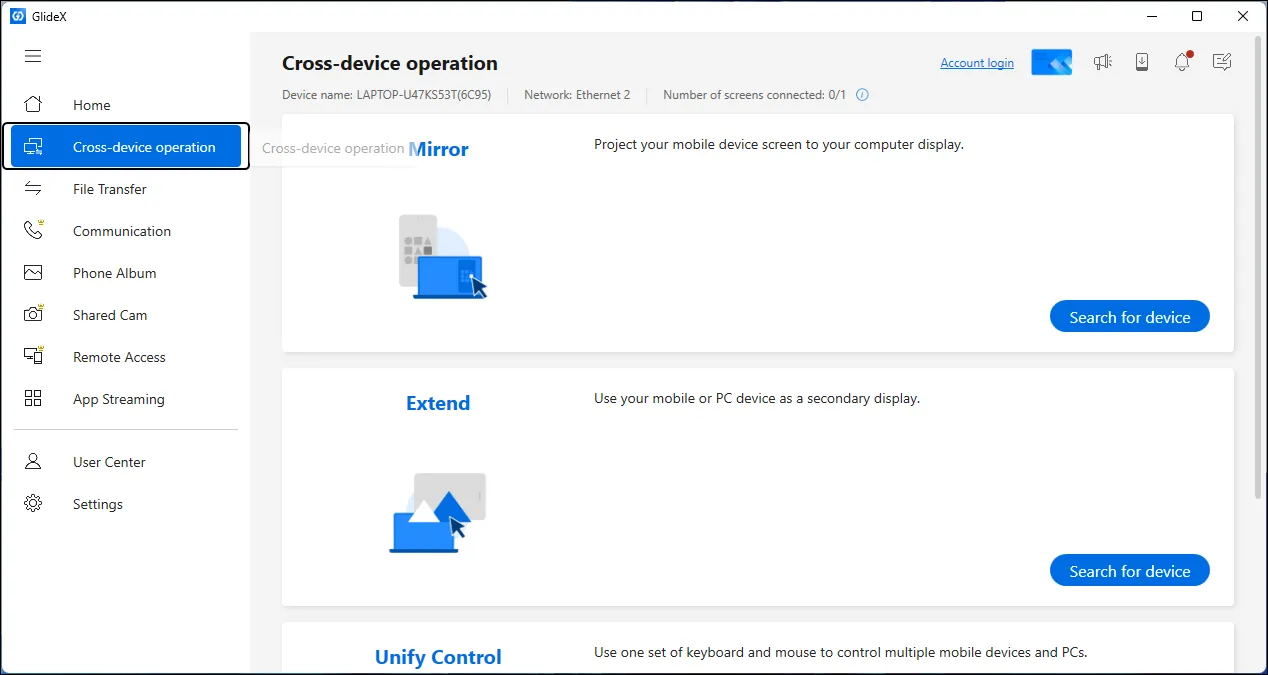 Giao diện vận hành đa thiết bị của Asus GlideX trên Windows 11, minh họa tính năng màn hình phụ
Giao diện vận hành đa thiết bị của Asus GlideX trên Windows 11, minh họa tính năng màn hình phụ
Mặc dù GlideX xử lý nhiều chức năng tương tự Phone Link, như chuyển file và phản chiếu thiết bị (một số tính năng yêu cầu phiên bản Exclusive cho thiết bị Asus), chức năng độc đáo của nó là biến bất kỳ thiết bị Android hoặc iOS nào thành màn hình phụ cho PC của bạn. Ứng dụng thậm chí còn hỗ trợ mở rộng màn hình PC-to-PC, cho phép bạn biến màn hình của một laptop thành màn hình mở rộng cho một laptop khác.
Được phát triển bởi Asus, GlideX là một tiện ích đa nền tảng kết nối qua Wi-Fi và USB với tương tác cực kỳ mượt mà. Sau khi kết nối, điện thoại hoặc máy tính bảng của bạn sẽ trở thành một màn hình mở rộng đầy đủ chức năng – bạn có thể kéo cửa sổ lên đó, tương tác bằng cử chỉ cảm ứng và chuyển đổi giữa các màn hình bằng Alt+Tab giống như một màn hình thông thường.
Ứng dụng thực sự tỏa sáng với máy tính bảng, nơi màn hình cảm ứng lớn hơn mang lại trải nghiệm gần giống laptop. Bạn có thể chụm để phóng to, chạm vào các yếu tố trên màn hình và thậm chí sử dụng bàn phím và chuột của máy tính để điều khiển nội dung trên màn hình mở rộng.
Các tính năng vận hành đa thiết bị bao gồm Mirror mode (Chế độ phản chiếu) để chiếu màn hình di động của bạn lên PC và Unify Control (Kiểm soát hợp nhất) để sử dụng một bàn phím và chuột trên nhiều thiết bị. Một điểm hữu ích khác là kết nối vẫn hoạt động ngay cả khi bạn thu nhỏ ứng dụng, vì vậy bạn có thể sử dụng điện thoại bình thường và chuyển đổi giữa các ứng dụng mà không làm mất màn hình mở rộng.
Tải xuống: GlideX cho Windows | macOS | Android | iOS (Miễn phí)
1. AirDroid
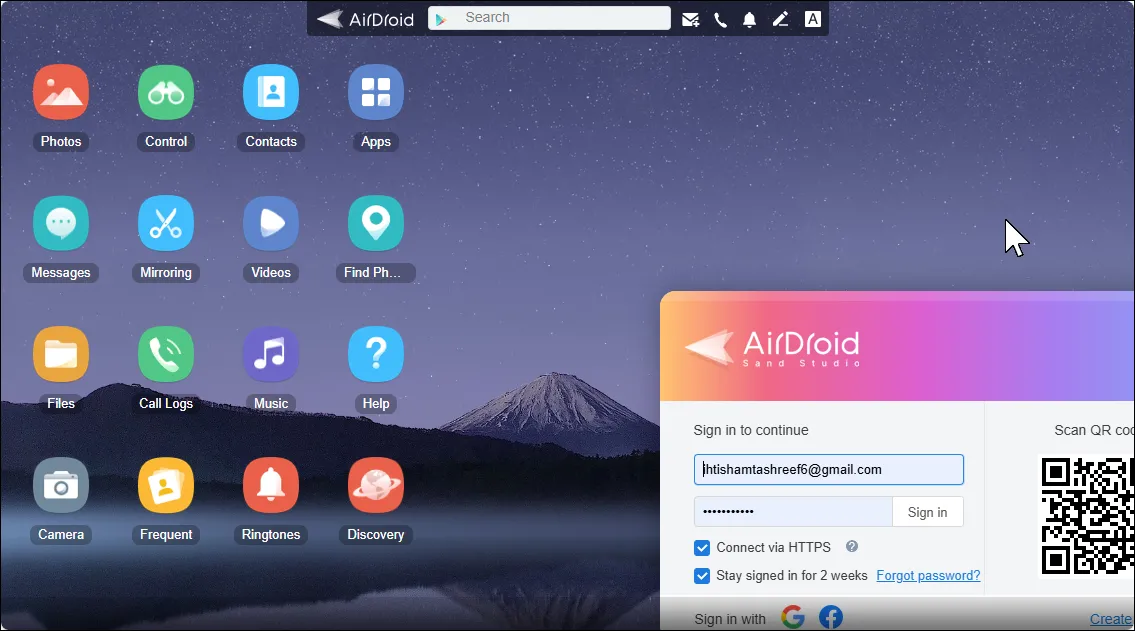 Giao diện web của AirDroid, cho phép điều khiển điện thoại Android từ xa qua trình duyệt
Giao diện web của AirDroid, cho phép điều khiển điện thoại Android từ xa qua trình duyệt
AirDroid đã xuất hiện từ năm 2012 và hơn một thập kỷ sau, ứng dụng này vẫn giữ được sự phù hợp. Đây là một trong số ít lựa chọn có giao diện web đầy đủ tính năng, cho phép bạn điều khiển điện thoại Android từ xa qua PC từ hầu hết mọi nơi.
Bảng điều khiển dựa trên web có nghĩa là bạn có thể truy cập điện thoại mà không cần cài đặt phần mềm bổ sung. Bạn có thể xem và gửi tin nhắn SMS, chuyển file, quản lý danh bạ và thậm chí truy cập camera của điện thoại từ xa. Tính năng chuyển file hỗ trợ tiếp tục tải lên nếu kết nối bị gián đoạn, đảm bảo việc chuyển video lớn không bị thất bại.
AirDroid cho phép bạn kiểm soát hoàn toàn điện thoại từ bất cứ đâu thông qua kết nối từ xa, mặc dù một số thiết lập có thể yêu cầu quyền root hoặc một ứng dụng hỗ trợ trên máy tính của bạn. Ứng dụng cũng bao gồm tính năng Find My Phone (Tìm điện thoại của tôi) với tùy chọn xóa dữ liệu từ xa.
Tính năng Notification Mirroring (Phản chiếu thông báo), như AirDroid gọi, giúp bạn nắm bắt các cảnh báo của điện thoại mà không cần liên tục cầm máy. Bạn có thể trả lời tin nhắn từ WhatsApp hoặc các ứng dụng tương tự, hoặc loại bỏ cảnh báo trực tiếp từ máy tính. Tuy nhiên, bạn vẫn cần điện thoại trong tay để trả lời cuộc gọi. Nếu cần nhiều hơn, phiên bản trả phí sẽ loại bỏ giới hạn chuyển dữ liệu và cho phép kết nối với nhiều thiết bị hơn.
Tải xuống: AirDroid cho Windows | macOS | Android | iOS (Miễn phí, có bản Premium)
Mỗi công cụ này phục vụ một mục đích riêng biệt trong việc bắc cầu giữa điện thoại và PC của bạn. Microsoft Phone Link mang đến khả năng tích hợp Windows vượt trội, KDE Connect cung cấp hỗ trợ đa nền tảng rộng rãi, và AirDroid lý tưởng khi bạn cần truy cập từ xa đáng tin cậy từ bất cứ đâu.
Gần đây, GlideX đã chinh phục được nhiều người dùng nhờ khả năng biến máy tính bảng Android cũ thành một màn hình thứ hai có cảm ứng, thay vì để nó bám bụi. Bạn có thể kết hợp sử dụng nhiều ứng dụng để tối ưu hóa quy trình làm việc cá nhân. Hãy thử nghiệm các ứng dụng và sự kết hợp khác nhau để tìm ra giải pháp phù hợp nhất với nhu cầu và cách làm việc của bạn, từ đó nâng cao hiệu suất và giảm thiểu sự xao nhãng.